Spørsmål
Problem: Hvordan fikse lysstyrken som stadig endres etter at du har kommet tilbake fra hvilemodus på Windows?
Hei, jeg har et ganske irriterende problem å forholde seg til. Hver gang jeg lar Surface Pro 6 stå en stund (jeg slår den vanligvis ikke av når jeg legger meg) og slår den på senere, endres lysstyrken drastisk – det virker som om den er satt til maksimalt. Men når jeg sjekker lysstyrkeinnstillingene, er den satt til det jeg har satt den til å være. Den eneste måten å fikse dette på er ved å rulle lysstyrkekontrolllinjen til venstre eller høyre. Noen ide om hva som skjer?
Løst svar
Mange brukere har klaget over at lysstyrkekontrollen ikke fungerte i Windows som forventet. Dette problemet påvirket hovedsakelig Surface Pro/Surface Go-brukere (selv om det også ble sett klager fra Lenovo fellesskap), som de sa at lysstyrken endres konstant etter at enheten våkner fra dvale eller dvale.[1] I andre tilfeller rapporterte folk at skjermen blir utrolig svak etter å ha våknet fra dvale.
Surface Pro er en berøringsskjermbasert 2-i-1-enhet som enkelt kan forvandles fra en bærbar datamaskin til et nettbrett. Denne funksjonen ble generelt møtt positivt, ettersom alle tilgjengelige 128 GB-versjoner av de første enhetene ble solgt på lanseringsdagen. Imidlertid ble disse 900 millioner dollar verdt av Surface RT avskrevet på grunn av en feil.[2]
Når det er sagt, bruker mange fortsatt enheten, selv om den fortsatt klarer å skape problemer for noen mennesker, og unøyaktige lysstyrkeinnstillinger er noe brukerne måtte forholde seg til en stund. Ikke bekymre deg, siden reparasjonen er på vei.
En av hovedårsakene til at lysstyrken stadig endres på Windows er den adaptive lysstyrkeinnstillingen. Opprinnelig er det ment å dempe skjermen når det er mørkt og gjøre den lysere når det er for mye lys i miljøet, noe som hjelper folk med å redusere stress på øynene mens de jobber.
Dessverre svikter denne funksjonen noen ganger, så du bør prøve å slå adaptiv lysstyrke på eller av for å fikse uønskede lysstyrkeendringer når datamaskinen våkner fra dvale.
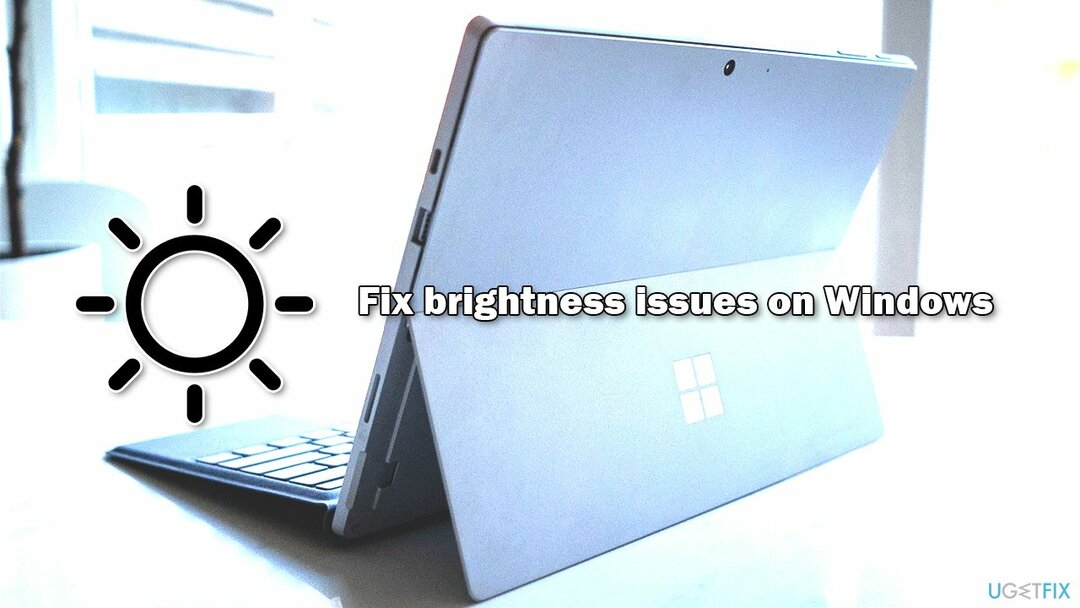
Det finnes også andre løsninger du kan prøve (for eksempel å oppdatere videodriverne dine)[3] – vi lister dem alle nedenfor. Husk at metoden som hjelper en person ikke vil fungere for den andre, så du bør prøve hver løsning til en fungerer for deg.
Før vi begynner, anbefaler vi på det sterkeste at du installerer og kjører en skanning med ReimageMac vaskemaskin X9 reparere programvare, siden den kan fikse mange underliggende problemer på Windows OS, spesielt hvis de er relatert til systemfilkorrupsjon, registerfeil og lignende problemer.
Reparer 1. Slå av adaptiv lysstyrke
For å reparere skadet system, må du kjøpe den lisensierte versjonen av Reimage Reimage.
- Skriv inn Kontrollpanel i Windows-søk og trykk Tast inn
- Her, gå til Maskinvare og lyd > Strømalternativer
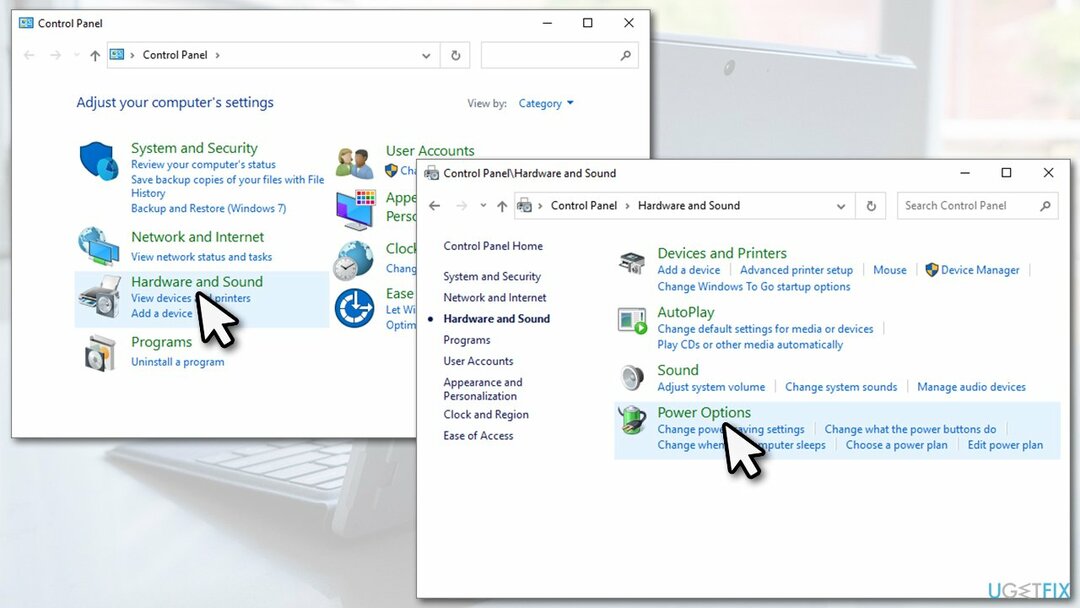
- Velg under planen din Endre planinnstillinger
- Plukke ut Endre avanserte strøminnstillinger
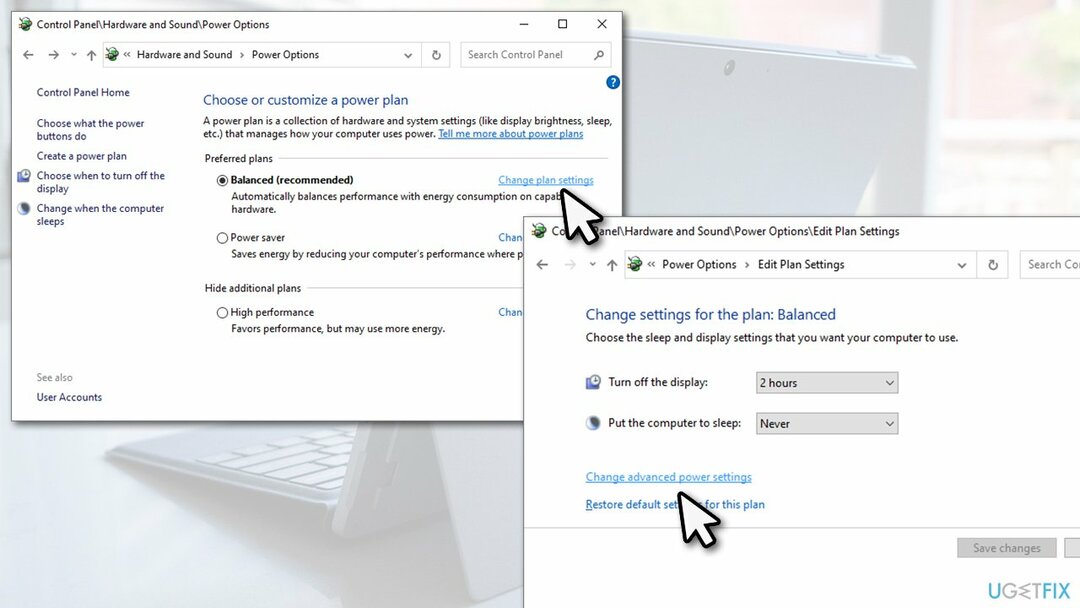
- Utvid Display-delen og still inn Aktiver adaptiv lysstyrke innstilling til Av.
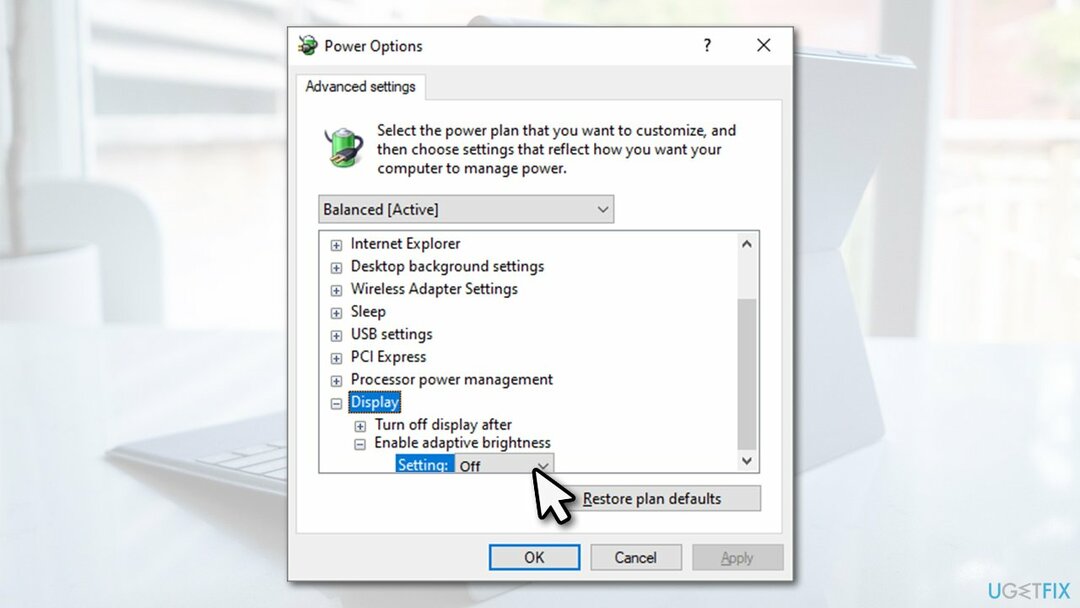
Reparer 2. Oppdater Windows til den nyeste versjonen
For å reparere skadet system, må du kjøpe den lisensierte versjonen av Reimage Reimage.
Noen Windows-versjoner, spesielt 1809, er kjent for å forårsake endringer i lysstyrken etter å ha våknet fra dvale. Derfor kan oppdatering av enheten til den nyeste versjonen hjelpe deg med å løse problemet.
- Skriv inn Oppdateringer i Windows-søk og trykk Tast inn
- Klikk Se etter oppdateringer til høyre
- Vent til Windows laster ned og installerer oppdateringer
- Ikke glem å installere noen valgfrie tilgjengelige oppdateringer
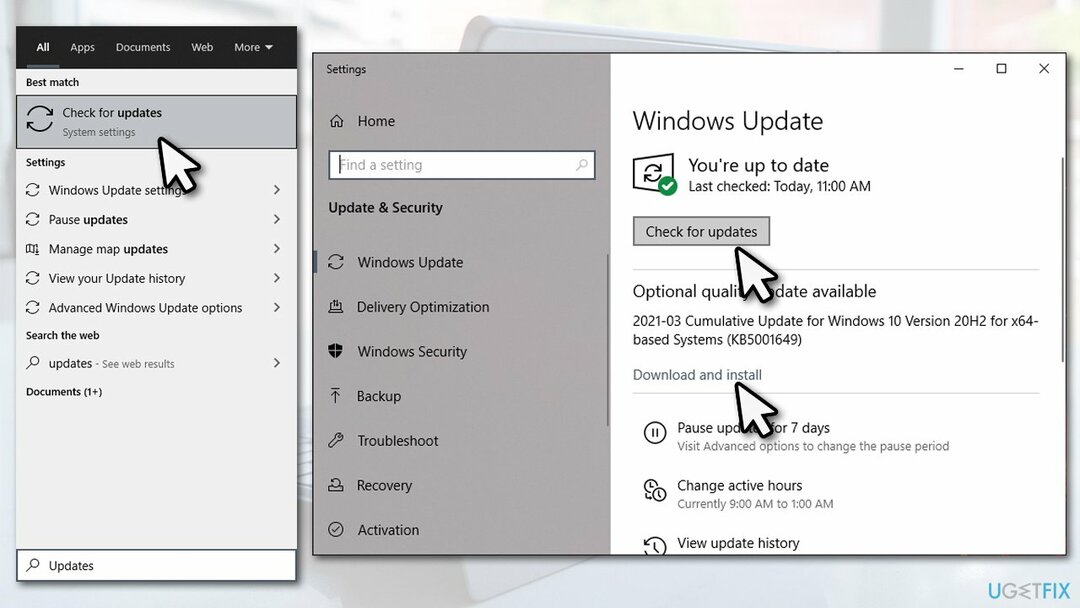
- Omstart maskinen din.
Reparer 3. Kjør feilsøking for strøm
For å reparere skadet system, må du kjøpe den lisensierte versjonen av Reimage Reimage.
- Type Feilsøking i Windows søk og trykk Tast inn
- Velg på høyre side Ytterligere feilsøkere
- Her, velg Makt og klikk Kjør feilsøkingsprogrammet
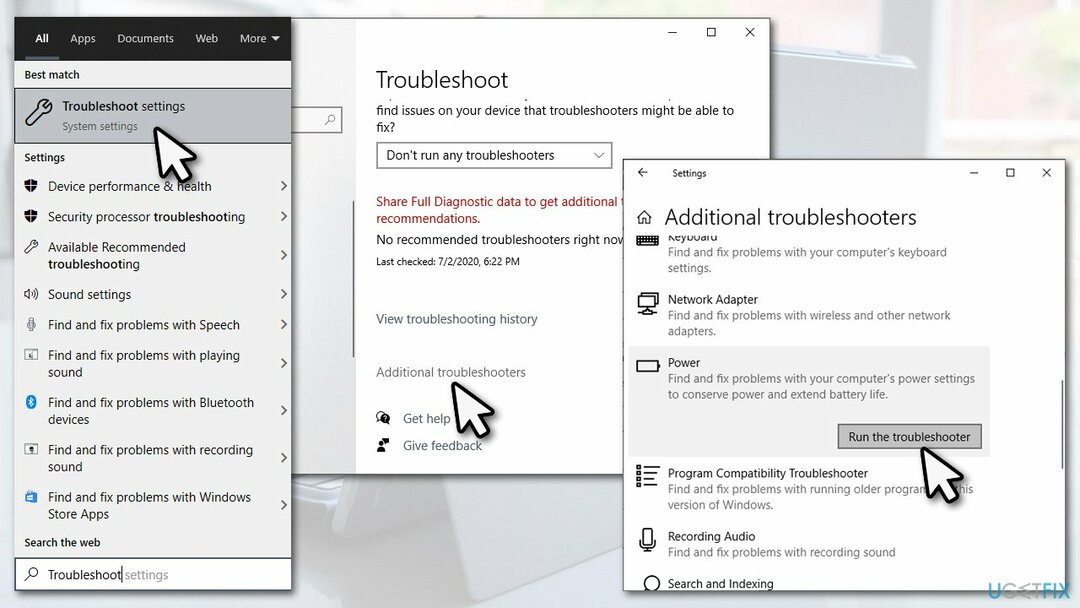
- Vent til Windows rapporterer funnene sine og fikser lysstyrkeproblemet for deg.
Reparer 4. Oppdater/installer skjermdriverne
For å reparere skadet system, må du kjøpe den lisensierte versjonen av Reimage Reimage.
Surface Pro-enheter bruker Intel UHD Graphics som må installeres ved kjøp. I mange tilfeller brukte brukere som led av lysstyrkeproblemer standard skjermdriver som fulgte med en Windows-oppdatering. For å installere driveren, bør du gå til offisielle Intel-nettsted og last ned den passende for enheten din.
Hvis du allerede har Intel-drivere installert på Surface Pro, bør du oppdatere dem. Du kan gjøre det via Enhetsbehandling, men husk at det ofte ikke kan oppdage de nyeste driverne som er tilgjengelige:
- Høyreklikk på Start og plukke Enhetsbehandling
- Utvid Skjermadaptere seksjon
- Høyreklikk på din Intel driver og velg Oppdater driveren
- Plukke Søk automatisk etter drivere og vent
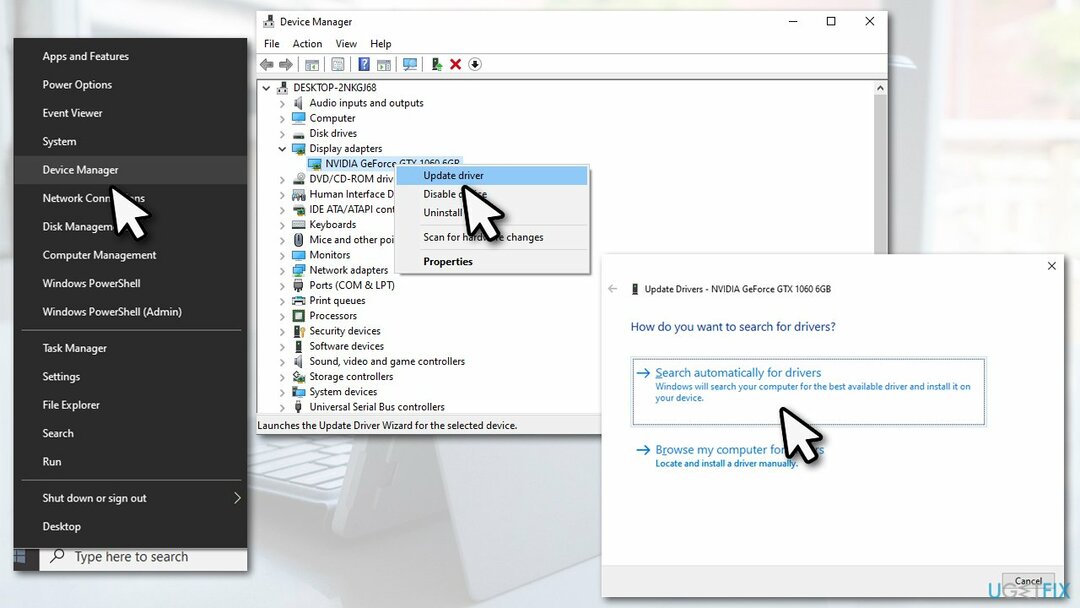
- Omstart datamaskinen når den er ferdig.
I stedet for å grave gjennom Intels nettsted mens du prøver å finne ut den relevante driveren for deg, kan du i stedet stole på en automatisk driveroppdatering som f.eks. DriverFix. Den kan sikkerhetskopiere driverne dine og finne de nyeste driverne for deg på bare noen få minutter.
Merk: noen brukere sa at installering Nvidia DCH-drivere hjalp dem med å fikse endret lysstyrkeproblem på Surface Pro-enheter
Reparer 5. Rulle tilbake videodrivere
For å reparere skadet system, må du kjøpe den lisensierte versjonen av Reimage Reimage.
Å gå tilbake til forrige driverversjon er vanligvis ikke en god idé, selv om det kan være nødvendig når det oppstår feil.
- Åpen Enhetsbehandling og utvide Skjermadaptere igjen
- Høyreklikk på skjermdriveren og velg Egenskaper
- Gå til Sjåfør fanen
- Her, velg Rull tilbake driver alternativ
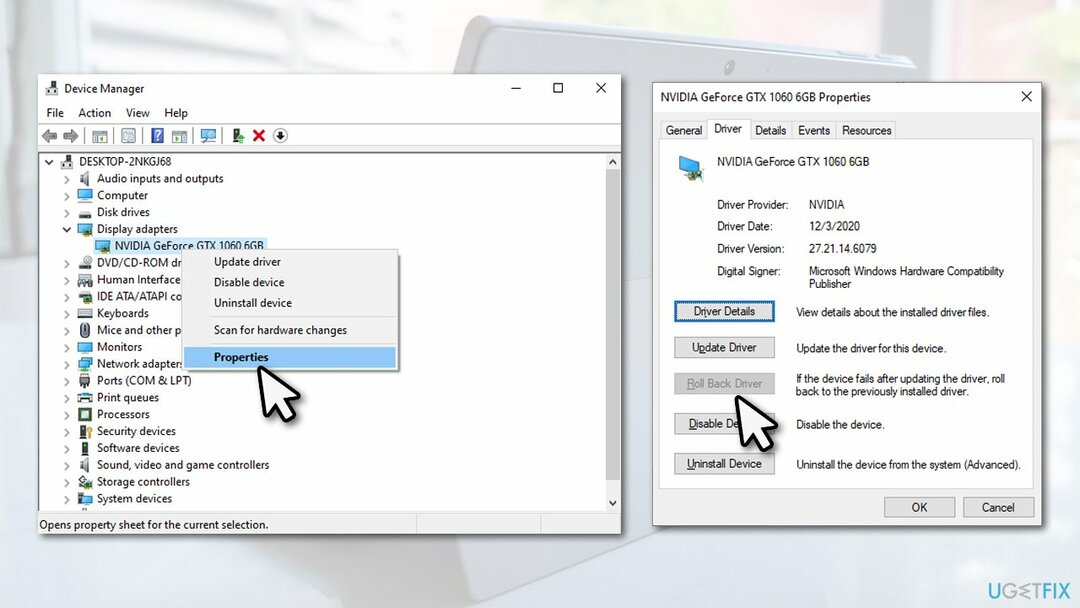
- Omstart din enhet.
Reparer feilene dine automatisk
ugetfix.com-teamet prøver å gjøre sitt beste for å hjelpe brukere med å finne de beste løsningene for å eliminere feilene deres. Hvis du ikke ønsker å slite med manuelle reparasjonsteknikker, vennligst bruk den automatiske programvaren. Alle anbefalte produkter er testet og godkjent av våre fagfolk. Verktøy som du kan bruke for å fikse feilen, er oppført nedenfor:
By på
gjør det nå!
Last ned FixLykke
Garanti
gjør det nå!
Last ned FixLykke
Garanti
Hvis du ikke klarte å fikse feilen ved å bruke Reimage, kontakt supportteamet vårt for å få hjelp. Vennligst gi oss beskjed om alle detaljer du mener vi bør vite om problemet ditt.
Denne patenterte reparasjonsprosessen bruker en database med 25 millioner komponenter som kan erstatte enhver skadet eller manglende fil på brukerens datamaskin.
For å reparere skadet system, må du kjøpe den lisensierte versjonen av Reimage verktøy for fjerning av skadelig programvare.

For å være helt anonym og forhindre at ISP og regjeringen fra å spionere på deg, bør du ansette Privat internettilgang VPN. Det vil tillate deg å koble til internett mens du er helt anonym ved å kryptere all informasjon, forhindre sporere, annonser, samt skadelig innhold. Det viktigste er at du stopper de ulovlige overvåkingsaktivitetene som NSA og andre statlige institusjoner utfører bak ryggen din.
Uforutsette omstendigheter kan oppstå når som helst mens du bruker datamaskinen: den kan slå seg av på grunn av strømbrudd, a Blue Screen of Death (BSoD) kan forekomme, eller tilfeldige Windows-oppdateringer kan maskinen når du var borte for et par minutter. Som et resultat kan skolearbeid, viktige dokumenter og andre data gå tapt. Til gjenopprette tapte filer, kan du bruke Data Recovery Pro – den søker gjennom kopier av filer som fortsatt er tilgjengelige på harddisken og henter dem raskt.